קיימות שתי דרכים לעבודה עם ציורי AutoCAD, תמונות, פריטי אוסף תמונות וקבצי גרפיקה אחרים ב- Visio: באפשרותך לייבא אותם כדי להתחיל ציור חדש של Visio, או להוסיף אותם לציור קיים של Visio.
ייבוא קובץ גרפיקה כדי להתחיל ציור חדש של Visio
באפשרותך לייבא קבצי גרפיקה בתבניות שונות כדי להתחיל ציור חדש של Visio באמצעות הפקודה פתחבכרטיסיה קובץ.
תבניות קובץ הגרפיקה הבאות נתמכות:
-
AutoCAD Drawing File Format (.dwg, .dxf)
-
Compressed Enhanced Metafile (.emz)
-
Enhanced Metafile (.emf)
-
Graphics Interchange Format (GIF)
-
JPEG File Interchange Format (.jpg)
-
Portable Network Graphics (.png)
-
Scalable Vector Graphics Drawing (.svg, .svgz)
-
Tag Image File Format (.tif, .tiff)
-
Windows Bitmap (.bmp, .dib)
-
Windows Metafile (.wmf)
הערה: תבניות הקובץ עשויות להשתנות מעט בין גירסאות השפה. ייתכן שלא תקבל בדיוק את אותן תוצאות אם תייבא קבצים שנוצרו בגירסאות שפה שונות.
-
בכרטיסיה קובץ , לחץ על פתח ולאחר מכן אתר את מיקום הקובץ שברצונך לייבא.
-
בתיבה קבצים מסוג , לחץ על תבנית הקובץ של הקובץ שברצונך לייבא.
אם תבנית הקובץ אינה מופיעה ברשימה, Visio אינו כולל מסנן קבצים עבור תבנית זו. נסה לשמור את המסמך בתבנית ש- Visio יכול לפתוח.
-
בחר את הקובץ ולאחר מכן לחץ על פתח.
הוספת קובץ גרפיקה לציור קיים של Visio
באפשרותך להוסיף ציורי AutoCAD, תמונות ופריטי אוסף תמונות לציור קיים של Visio באמצעות פקודות בכרטיסיה הוספה .
הוספת ציור AutoCAD
-
בכרטיסיה הוספה, לחץ על ציור CAD.
-
אתר את קובץ ה-CAD ולחץ על פתח.
-
כדי לקבל את הגדרות ברירת המחדל של ציור CAD, לחץ על אישור.
הערה: הגדרות ברירת המחדל של ציור CAD מיועדות להבטיח תוצאות מיטביות בעת הוספת ציור CAD. מומלץ להימנע משינוי הגדרות ברירת המחדל, אלא אם כן יש לך כוונת ספציפית.
בעת הוספת ציור בתבנית AUTOCAD DWG או DXF, אתה מוסיף את התצוגה המרחבית שנשמרה האחרונה של ציור CAD. ייתכן שציור CAD נשמר בשטח מודל או בשטח נייר.
-
שטח מודל סביבת העבודה הראשית של הציור שבה יוצרים טיוטות CAD ציורים.
-
שטח נייר היא סביבת עבודה האנלוגית לגיליון נייר, שבו טיוטות CAD יכולות לסדר תצוגות שונות של הציור.
התמונה הבאה מציגה ציור DWG שנשמר בשטח נייר.
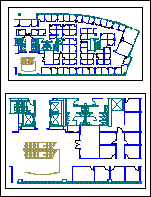
הציור מכיל שני תצורות תצוגה מלבניות. דוח תצוגה הוא חלון בציור CAD תלת-ממדי. ניתן להגדיר כל תצוגה לקנה מידה או זווית שונים.
הוספת תמונה או אוסף תמונות
-
בכרטיסיה הוספה , לחץ על תמונות אותמונות מקוונות.
-
אתר את מיקום הקובץ שברצונך להוסיף, בחר את הקובץ ולאחר מכן לחץ על פתח.
עצה: באפשרותך גם לפתוח קבצי גרפיקה מהכרטיסיה קובץ . בכרטיסיה קובץ, לחץ על פתח. אתר את מיקום הגרפיקה, וברשימה קבצים מסוג , לחץ על תבנית קובץ הגרפיקה הרצויה. אתר את הקובץ ולחץ על פתח. רוב הקבצים שאתה מייבא לציורי Visio כתמונות גרפיקה מופיעים כקובצי Metafile. עם זאת, קבצי מפת סיביות, כגון .dib, .bmp, .pcx וכן הלאה, נשארים מפות סיביות בציור של Visio.










